Fritzbox Fehler: Diese Fehlermeldungen können Sie beheben – Es gibt verschiedene Fehlermeldungen der FRITZ!Box, die man in der Benutzeroberfläche des Routers auch nachlesen kann. Dafür müssen Sie in den Einstellungen „System“ auswählen und dort den Unterpunkt „Ereignisse“ anklicken. Dort werden Ihnen die Ereignisse beziehungsweise Fehlermeldungen angezeigt, die in der Vergangenheit von der FRITZ!Box wahrgenommen wurden. In diesem Artikel geht es um die Fehlermeldungen die in der Kategorie „Telefonie“ entstehen können. Andere Problemlösungen haben wir hier zusammen gestellt: Fritzbox LED blinkt | Fritzbox nicht ereichbar
Hinweis: die Fehlermeldung bei der Fritzbox sind unabhängig davon, welche Internet-Anbieter mit der Box nutzt. Es macht also keinen Unterschied, ob man einen Telekom Anschluss hat oder das Internet von Vodafone oder einen O2 Tarif nutzt – die Fehlermeldungen sind immer gleich aufgebaut und stammen von der Fritzbox selbst und nicht vom Internet-Provider. Bei Problemen mit zu langsamen Internet dagegen ist selten die Fritzbox die Ursache – hier sollte man zuerst einen Speedtest machen und sich dann mit diesen Ergebnissen an den eigenen Internet-Anbieter wenden.
Inhaltsverzeichnis
Die Fritzbox Fehlermeldungen im Überblick
Fehlermeldung 401:
Diese Fehlermeldung teilt mit, dass die SIP-ID, das SIP-Passwort und/oder die SIP-Serverdaten falsch sind. Eine Ausnahme dieser Fehlermeldung besteht bei IPv6, dem Hitron Modem und der Fritzbox. Bei dieser Kombination leitet das Hitron Modem die 401 Anfrage nicht korrekt zur Fritzbox weiter. Um das Problem zu beheben müssen Sie das Hitron in den Bridge Modus wandeln.
Fehlermeldung 403:
Bei dieser Fehlermeldung sind die Serverdaten falsch. Klicken Sie im Telefonie-Menü, in dem Sie sich zur Zeit befinden, auf den Menüpunkt „eigene Rufnummer“. Dort müssen Sie dann sipgate bearbeiten, indem Sie „anderer Anbieter“ auswählen. Als Registrar stellen Sie dort „sipgate.de“ ein und bei Proxy-Server ebenfalls. Beziehungsweise als Team Kunde müssen Sie dort „proxy.live.sipgate.de“ auswählen. Speichern Sie die Änderung und überprüfen Sie, ob die Registrierung nun gelingt.
Fehlermeldung 404:
Wird dieser Fehler angezeigt, dann wurde die Zielrufnummer falsch gewählt oder die Fritzbox wählt falsch. Geben Sie wie bei dem vorherigen Fehler unter dem Menüpunkt „eigene Rufnummer“ „sipgate.de“ bei Registrar und bei Proxy-Server an. Machen Sie bei der Option „automatische Vorwahlen“ bei den Vorwahlen 49,0,00 und XXX keinen Haken. Speichern Sie diese Änderung und versuchen Sie die Zielrufnummer erneut anzurufen. Der Anruf sollte nun funktionieren.
Außerdem kann diese Fehlermeldung je nach Firmware unterschiedlich sein. Gehen Sie daher unter dem Menüpunkt „Eigene Rufnummer“ auf „Anschlusseinstellungen“. Bei Land wählen Sie dort Deutschland aus. Die Landesvorwahl und Ortsvorwahl lassen Sie frei. Speichern Sie danach diese Änderungen. Wenn alles klappt, kann man im sipgate Account unter „Einstellungen“ und „Telefonie“ die automatische Vorwahl aktivieren.
Fehlermeldung 408:
Diese Fehlermeldung ist auch als „Timeout“ bekannt. Dafür klicken Sie im Menüpunkt „Telefonie“ wieder auf „Internettelefonie/Eigene Rufnummer“ und dort auf „erweiterte Einstellungen/ Anschlusseinstellungen“. Bei der Option „Portweiterleitung des Internet-Routers für Internettelefonie aktiv halten“ wählen Sie „aktivieren aus“. Anschließend stellen Sie es so ein, dass es alle 30 Sekunden aktiv gehalten wird.
Verwenden Sie vor der Fritzbox noch einen anderen Router, dann aktivieren Sie im ersten Router UPnP und überprüfen Sie die Registrierung. Im zweiten Router deaktivieren Sie dafür UPnP und richten die Portweiterleitung wie folgt ein: 5060/UDP an die IP der Fritz Box und/oder 7078-7085/UDP an die IP der Fritz Box.
verwenden Sie die Fritzbox als ersten Router, dann richten Sie die SIP-Daten auch im ersten Router ein. Dafür gibt es bei AMV die Anleitung, die einem erklärt, wie man eine FritzBox an einer anderen FRitzBox mit SIP-Registrar anmeldet.
Fehlermeldung 480:
Diese Fehlermeldung kann relativ viele Ursachen und damit auch Problemlösungen haben. Zum einen kann der Stun Server falsch eingetragen sein. Um dies zu beheben, wählen Sie unter „Eigene Rufnummer“ wieder „andere Anbieter“ bei sipgate bearbeiten aus. Danach fügen Sie „sipgate.de“ bei Registrar und dem Proxy-Server ein. Die Option „Stun Server“ lassen Sie frei, falls Sie diese überhaupt sehen können. Speichern Sie diese Einstellung und überprüfen Sie, ob Sie wieder eingehende Anrufe erhalten.
Auch die Anrufsperre könnte aktiv sein. Wie diese Anrufsperre deaktiviert werden kann erklärt AVM auf der Service-Seite.
Außerdem kann der Fehler auch beim Telefon liegen. Um das zu überprüfen, stecken Sie das Telefon von der Fritzbox ab. Rufen Sie nun an. Wenn die Fritzbox klingelt, ist die Ursache ein Fehler am Telefon. Möglicherweise wurde DND/Abweisen aktiviert. Das bedeutet, das alle eingehenden Anrufe abgewiesen werden. Schauen Sie in der Bedienungsanleitung des Geräts nach, wie diese Funktion deaktiviert wird.
Fehlermeldung 488:
Diese Fehlermeldung geht auch mit der Nachricht „Not acceptable here“ einher. Entweder wird hier ein AudioCode verwendet, welcher nicht unterstützt wird oder es steht zu wenig Bandbreite für den aktuell genutzten AudioCode zur Verfügung. Denn Sie benötigen mindestens 100 kbit/s im Download und Upload. Aktivieren Sie die Expertenansicht in den Einstellungen der Fritzbox unter „System“. Unter „Eigene Rufnummern“ müssen Sie dann wieder sipgate bearbeiten und „anderer Anbieter“ auswählen. Unter „Aktivieren“ wählen Sie dann aus „Anbieter erfordert G.726 nach RFC 3551“.
Fehlermeldung – Zeitüberschreitung keine Antwort:
Für diese Fehlermeldung gibt es verschiedene Vorgehensweisen. Für die erste Variante müssen Sie zunächst die Expertenansicht öffnen, indem Sie im System unter „Ansicht“ einen Haken setzen. Dann gehen Sie im Menü auf „Einstellungen“ und wählen dort den Menüpunkt „Telefonie“ aus. Danach klicken Sie auf „Internettelefonie/ eigene Rufnummer wechseln“. Nun müssen Sie die Karteikarte „Erweiterte Einstellung/Anschluss“ auswählen. Durch das Entfernen des Hakens bei „weitere Verbindung für die Internettelefonie über DSL nutzen (PVC)“ deaktivieren Sie diese Funktion.
Für die zweite Vorgehensweise müssen Sie auch als aller erstes die Expertenansicht, wie oben beschrieben, aktivieren. Dann besuchen Sie auch den Menüpunkt „Internettelefonie/ Eigene Rufnummer wechseln“ unter dem Bereich „Telefonie“. Dort müssen Sie sipgate bearbeiten. Aktivieren Sie „Anmeldung immer über eine Internetverbindung“ durch das Anhaken. Speichern Sie anschließend die Änderungen und prüfen Sie die Registrierung.
Konnte das Problem durch beide Möglichkeiten nicht gelöst werden, dann haben Sie von Ihrem DSL Anbieter/ Kabelanbieter wahrscheinlich eine Fritzbox mit eigener Firmware erhalten anstatt der AVM Firmware. Drittanbieter, zu denen auch sipgate gehört, werden dann von der Fritzbox aktiv blockiert. Eine Lösung des Problems ist bisher nicht bekannt, da Sie auf einem Leih- oder Mietgerät nicht einfach die AVM Firmware installieren dürfen. Alternativ können sie aber VoIP Telefone oder einen VoIP Analog Adapter zusammen mit einem Analog Telefon verwenden. Die Fritzbox fungiert dann nur als Router ohne Telefonie, da die Telefongespräche dann über das Internet übertragen werden.
Fehlermeldung – DNS Fehler:
Öffnen Sie um diese Fehlermeldung zu beheben die Einstellungen der Fritzbox. Wählen Sie „Telefonie“ aus und klicken Sie auf den Unterpunkt „Eigene Rufnummer“. Nun müssen Sie sipgate bearbeiten. Dafür übernehmen Sie die folgenden Einstellungen. Bei Anbieter wählen Sie „anderer Anbieter“ aus. Hinter Benutzername dürfen Sie Ihre SIP-ID angeben und das Kennwort ist Ihr SIP-Passwort. Bei Registrar fügen Sie „sipgate.de“ ein. Außerdem müssen Sie bei Proxy entweder diese Zahl „217.10.79.9“ oder diese Zahl „217.10.68.147“ eingeben. Sobald Sie alle Änderungen vorgenommen haben, speichern Sie diese.
Wird die Fehlermeldung „DNS Fehler“ auch mit diesen beiden Proxy-IP-Adressen noch angezeigt, dann ist auf Ihrer Fritzbox wahrscheinlich eine spezielle Firmware installiert. Diese verhindert, dass die Fritzbox als VoIP-Router mit anderen Drittanbietern wie sipgate genutzt werden kann. Sie können die Fritzbox jedoch als Router ohne VoIP mit sipgate nutzen, indem Sie ein VoIP Telefon oder einen VoIP Adapter mit einem analogen Telefon einsetzen. Auch eine VoIP Softwarelösung hinter der Fritzbox kann helfen
Fehlermeldung: „Nicht identifiziertes Netzwerk“ oder „Zugriff: Nur lokal“ oder „Zugriffstyp: Kein Internetzugriff“
Der Fehler ist in dem Fall recht komplex und kann an vielen Stellen liegen. AVM hat hierfür ein umfangreiches Support-Dokument zusammengestellt, dass man Schritt für Schrit durchgehen sollte: Fehlerbehebung
TIPP Generell kann man viele Fehler durch einen Reset der Fritzbox und danach einer Neueinrichtung beheben. Das macht etwas Arbeit, sorgt aber dafür, dass man nochmal die korrekte Software installiert. Wenn also nichts mehr geht sind die Werkseinstellungen für die Fritzbox oft der letzte Ausweg.
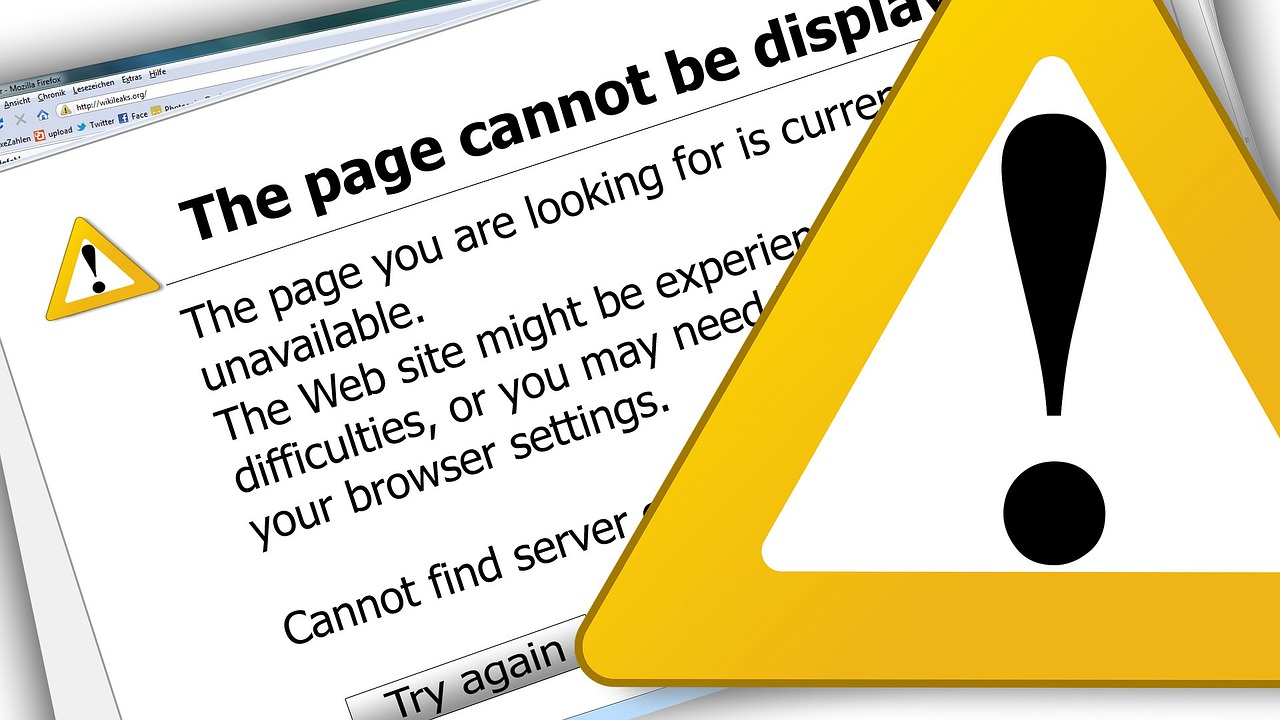
Bei mir leuchtet nur zwei grüne
Und habe kein Bock mehr auf mein Bildschirm mehr und leichte nur zwei grüne
Um was für ein Modell handelt es sich genau?
Was ist ein Interworking Fehler und wie behebt man diesen.
Mein Telefondisplay zeigt bei der Wahl einer Rufnummer auf dem Display „Interworking Fehler“ an und danach ist die Verbindung beendet.
Drehe hier bald an der Uhr, denn ich kann folgendes Problem nicht lösen: Telefonnummer nicht registriert – Fehlerursache 403
Bei Vodafone angerufen, anschließend die SIP Dateien nochmals in der Fritz!Box eingetragen. Auch im Konto bei MyFritz! nachgesehen, und anderen Anbieter, sowie auch den Proxy Eintrag, gemäß Ihrer Anweisung dort, eingetragen. Gleichfalls ohne Erfolg. So wie es den Anschein hat, muss ich wohl die Fritz!Box, gegen die Vodafone Box austauschen. So hatte ich es mir eigentlich nicht vorgestellt.
Geht mir leider genauso! Habe alles versucht, aber Rufnummer lässt sich nicht registrieren, Fehlercode 403!
Fehlermeldung 403:
da für zwei Tel-Nummern die Einträge identisch sind aber nur eins diesen Fehlercode
erhält (trotz löschen und erneutem Eintragen) ist diese Lösung nicht korrekt
Hallo , in der letzten Zeit habe ich tgl. die Meldung: Internettelefonie seit über einer Stunde nicht verfügbar, Anschlüsse und Registrierung ist alles erfolgt – klappte ja vorher auch mehrere Jahre! Wenn ich dann die Diagnose durchlaufen lasse, ist wieder alles o.k..FB 7590; update 7.50.
Hallo
sorry bei einigen beschreibungen wie im Fehler 403 kann ich nicht mit bin vom IT-Support eines Providers.
Wenn man anderer Anbieter angibt und von Sipgate Zugangsdaten eingibt und ein ISP hat ganz andere Einstellungen. SIP-Trunking mit unterschiedlichen Rufnummern und seine eigene SIP Adresse. Kann man nicht allgemein gültig behaupten das man dort andere Server kontakt Adressen eingibt. egal welcher Provider